win11怎么改变桌面图标大小 win11图标大小怎么调节
更新时间:2023-06-07 09:43:49作者:qiaoyun
在win11系统桌面上,经常会放置很多的图标,而这些图标的大小都是系统默认设置好的,但是有些人可能会觉得有点大或者小了,那么我们可以自己手动调整,很多人并不清楚win11怎么改变桌面图标大小,为了帮助大家解决这个问题,本文给大家讲解一下win11图标大小的详细调节方法吧。
方法一、
鼠标在电脑桌面空白处单击右键,然后在弹出的对话框最上面有个“查看”,点击“查看”出来的最上面有“大图标”“中等图标”“小图标”,根据自己的需要选择图标大小即可。
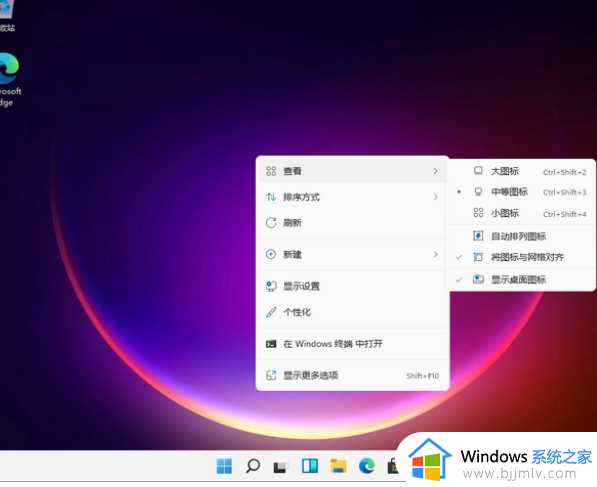
方法二、
按住Ctrl健,然后滑动鼠标的中键滚轮,往前滑是变大,往后滑是变小。这里注意最好把“自动排列图标”选上,不然改变桌面图标大小的时候桌面图标的排列会变乱。
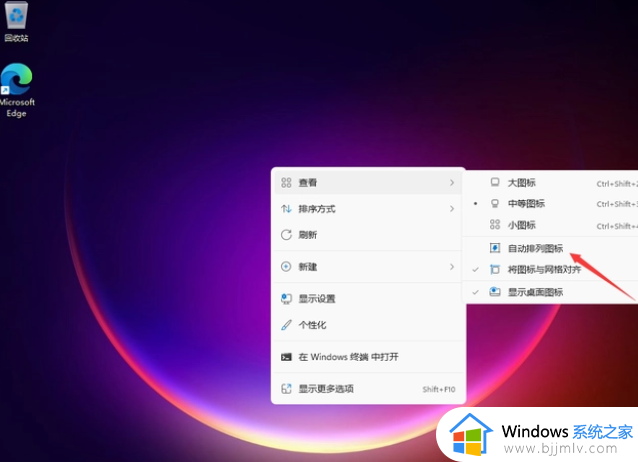
方法三、
1、首先进入想要调节图标大小的位置。
2、然后右键点击空白处,在“查看”里就可以选择想要的“图标大小”了。
3、如果这几个大小都不满意,我们也可以按住键盘“ctrl键”。
4、然后滚动鼠标滚轮也能调节图标大小。
(向上放大,向下缩小)
5、修改完之后直接关闭就可以完成调节了。
上述就是win11图标大小怎么调节的详细内容,大家可以根据自己的需求来进行调整吧,相信可以帮助到大家。
win11怎么改变桌面图标大小 win11图标大小怎么调节相关教程
- win11改桌面图标大小设置方法 win11桌面图标大小怎么调节
- win11怎么修改桌面图标大小 windows11怎么调整桌面图标大小
- win11桌面图标大小怎么调整 win11如何调整桌面图标大小
- win11的桌面图标怎么设置大小 win11更改桌面图标大小设置方法
- win11更改桌面图标大小设置方法 win11如何更改桌面的图标大小
- windows11如何调整桌面图标大小 win11怎样调整电脑桌面图标的大小
- win11调整图标大小设置步骤 win11电脑桌面图标大小怎么设置
- win11怎么调图标大小 win11桌面图标大小设置教程
- win11任务栏图标变大怎么调节 windows11任务栏图标大小如何调整
- win11桌面图标字体怎么变大 windows11桌面图标字体大小怎么设置
- win11恢复出厂设置的教程 怎么把电脑恢复出厂设置win11
- win11控制面板打开方法 win11控制面板在哪里打开
- win11开机无法登录到你的账户怎么办 win11开机无法登录账号修复方案
- win11开机怎么跳过联网设置 如何跳过win11开机联网步骤
- 怎么把win11右键改成win10 win11右键菜单改回win10的步骤
- 怎么把win11任务栏变透明 win11系统底部任务栏透明设置方法
热门推荐
win11系统教程推荐
- 1 怎么把win11任务栏变透明 win11系统底部任务栏透明设置方法
- 2 win11开机时间不准怎么办 win11开机时间总是不对如何解决
- 3 windows 11如何关机 win11关机教程
- 4 win11更换字体样式设置方法 win11怎么更改字体样式
- 5 win11服务器管理器怎么打开 win11如何打开服务器管理器
- 6 0x00000040共享打印机win11怎么办 win11共享打印机错误0x00000040如何处理
- 7 win11桌面假死鼠标能动怎么办 win11桌面假死无响应鼠标能动怎么解决
- 8 win11录屏按钮是灰色的怎么办 win11录屏功能开始录制灰色解决方法
- 9 华硕电脑怎么分盘win11 win11华硕电脑分盘教程
- 10 win11开机任务栏卡死怎么办 win11开机任务栏卡住处理方法
win11系统推荐
- 1 番茄花园ghost win11 64位标准专业版下载v2024.07
- 2 深度技术ghost win11 64位中文免激活版下载v2024.06
- 3 深度技术ghost win11 64位稳定专业版下载v2024.06
- 4 番茄花园ghost win11 64位正式免激活版下载v2024.05
- 5 技术员联盟ghost win11 64位中文正式版下载v2024.05
- 6 系统之家ghost win11 64位最新家庭版下载v2024.04
- 7 ghost windows11 64位专业版原版下载v2024.04
- 8 惠普笔记本电脑ghost win11 64位专业永久激活版下载v2024.04
- 9 技术员联盟ghost win11 64位官方纯净版下载v2024.03
- 10 萝卜家园ghost win11 64位官方正式版下载v2024.03